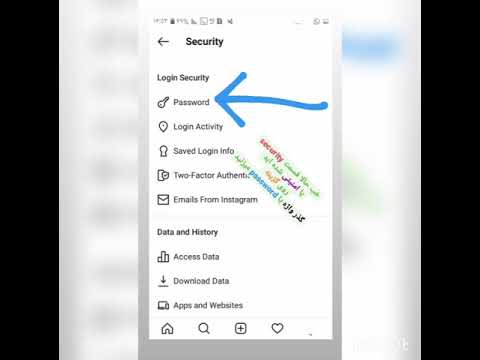تغییر مرتب رمزهای عبور یکی از قوانین کار ایمن با کامپیوتر است که اطلاعات ضروری برای شما را که مورد علاقه شما و بدخواهان بالقوه است ذخیره می کند. روش تغییر رمز ورود به خودی خود دشوار نیست اگر کاربر از حقوق کافی برای انجام این عملیات برخوردار باشد و بداند که کجا به دنبال عملکرد مربوطه است.

دستورالعمل ها
مرحله 1
برای تغییر رمز ورود خود از Task Manager استفاده کنید. با فشار دادن کلید ترکیبی ctrl + alt="Image" + delete یا ctrl + shift + esc می توان آن را شروع کرد. همچنین می توانید این کار را با ماوس انجام دهید - بر روی فضای خالی نوار وظیفه کلیک راست کرده و مورد "Task Manager" را در منوی زمینه بازشو انتخاب کنید.
گام 2
دستور "Change password" را در پنجره مدیر کار پیدا کرده و بر روی آن کلیک کنید. در نتیجه ، یک پنجره اضافی باز می شود که در آن شما باید رمز عبور فعلی خود را وارد کنید ، و سپس رمز عبور جدید را دو بار تایپ کنید و دکمه "تأیید" را فشار دهید.
مرحله 3
اگر لازم است رمز عبور جدیدی را نه برای حساب خود ، بلکه برای شخصی از کاربران دیگر سیستم تنظیم کنید ، سپس با ورود به سیستم با حقوق مدیر شروع کنید - فقط او می تواند رمزهای ورود حساب های دیگر را تغییر دهد.
مرحله 4
گفتگوی راه اندازی برنامه را باز کنید - مورد "Run" را از فهرست اصلی روی دکمه "Start" انتخاب کنید. اگر نسخه سیستم عامل شما چنین موردی را در منو ندارد ، از کلید ترکیبی win + r استفاده کنید.
مرحله 5
دستور userpasswords2 را وارد کنید. اگر از ویندوز ویستا یا ویندوز 7 استفاده می کنید ، می توانید از دستور کوتاهتر netplwiz استفاده کنید. بر روی دکمه "تأیید" کلیک کنید یا enter را فشار دهید و سیستم ابزار مدیریت حساب کاربر را راه اندازی می کند.
مرحله 6
در لیست عمومی حساب کاربری را که می خواهید رمز عبور آن را تغییر دهید انتخاب کنید و روی دکمه "تغییر رمز عبور" کلیک کنید. در پنجره باز شده ، رمز ورود جدید را دو بار وارد کنید و روی دکمه "تأیید" کلیک کنید و سپس صفحه کنترل حساب را ببندید.
مرحله 7
اگر می خواهید رمز عبوری را که در BIOS رایانه شما تنظیم شده است تغییر دهید ، سپس عملیات راه اندازی مجدد رایانه را در منوی اصلی در دکمه "شروع" انتخاب کنید. هنگامی که یک چرخه راه اندازی جدید شروع می شود ، منتظر بمانید تا کلید حذف برای وارد شدن به صفحه تنظیم BIOS فشار داده شود یا با چشمک زدن LED های صفحه کلید ، لحظه مناسب را تعیین کنید. ممکن است که نسخه BIOS شما از کلید متفاوتی برای این دستور استفاده کرده باشد (f1 ، f2 ، f10 و غیره). دستور BIOS Setting Password را در پنل تنظیمات پیدا کرده و آن را فعال کنید. BIOS از شما می خواهد یک رمز عبور وارد کنید ، و سپس آن را تأیید کنید - این کار را انجام دهید ، و سپس با ذخیره تغییرات ایجاد شده (تنظیمات Save and Exit Setup) از پانل تنظیمات خارج شوید.